Jak skonfigurować statyczny adres IP na Ubuntu 19.04 DISCO DINGO LINUX

- 1509
- 443
- Pani Janina Cieśla
W tym artykule zawiera informacje o tym, jak skonfigurować statyczny adres IP na Ubuntu 19.04 DISCO DINGO LINUX
W tym samouczku nauczysz się:
- Jak skonfigurować statyczny adres IP za pomocą NetPlan
- Jak skonfigurować statyczny adres IP z graficznego interfejsu użytkownika (GUI)
 Konfigurowanie statycznego adresu IP na Ubuntu 19.04 DIGO Dingo Linux Desktop
Konfigurowanie statycznego adresu IP na Ubuntu 19.04 DIGO Dingo Linux Desktop Zastosowane wymagania i konwencje oprogramowania
| Kategoria | Wymagania, konwencje lub wersja oprogramowania |
|---|---|
| System | Ubuntu 19.04 DISCO DINGO LINUX |
| Oprogramowanie | Nie dotyczy |
| Inny | Uprzywilejowany dostęp do systemu Linux jako root lub za pośrednictwem sudo Komenda. |
| Konwencje | # - Wymaga, aby podane polecenia Linux są wykonywane z uprawnieniami root bezpośrednio jako użytkownik root lub za pomocą sudo Komenda$ - Wymaga, aby podane polecenia Linux zostały wykonane jako zwykły użytkownik niepewny |
Skonfiguruj statyczny adres IP za pomocą DHCP
Najprawdopodobniej Twój obecny system Ubuntu korzysta z serwera DHCP do konfigurowania ustawień sieciowych. Stąd konfiguracja twojego adresu IP jest dynamiczna. W wielu scenariuszach po prostu konfigurowanie routera lub lokalnego serwera DHCP jest preferowanym sposobem ustawienia adresu statycznego na dowolnym hoście, niezależnie od używanego systemu operacyjnego. Sprawdź instrukcję routera i przypisz statyczny adres IP do hosta na podstawie jego adresu MAC za pomocą usługi DHCP.
Skonfiguruj statyczny adres IP z wiersza poleceń za pomocą Netplan
- Znajdź bieżący plik konfiguracji sieci.Nawigować do
/etc/netplan/Directory i zlokalizuj obecny plik gratulacyjny sieci:$ cd/etc/netplan/$ ls 01-network-manager-all.Yaml
- Edytuj bieżący plik konfiguracyjny.Na przykład ustawienie Ubuntu 19.04 System ze statycznym adresem IP
192.168.1.224, Mash255.255.255.0, wejście192.168.1.1i dwa serwery DNS8.8.8.8I8.8.4.4Otwórz bieżący plik konfiguracyjny z uprawnieniami administracyjnymi i zmień jego zawartość na:
Kopiuj# Ten plik opisuje interfejsy sieciowe dostępne w systemie #, aby uzyskać więcej informacji, patrz Netplan (5). Sieć: Wersja: 2 Renderer: Networkd Ethernets: ENP0S3: DHCP4: Brak adresów: [192.168.1.224/24] Gateway4: 192.168.1.1 marki nazw: adresy: [8.8.8.8,8.8.4.4] - Zatwierdź zmiany.Następnie zastosuj zmiany, aby ustawić swój system za pomocą nowego statycznego adresu IP: OSTRZEŻENIE
Jeśli jesteś podłączony za pośrednictwem SSH, sesja zostanie zakończona!$ sudo netplan Zastosuj
Wszystkie zrobione. Używać ip polecenie potwierdzenia nowego statycznego adresu IP:
$ ip a
Konfigurowanie statycznego adresu IP z GUI
-
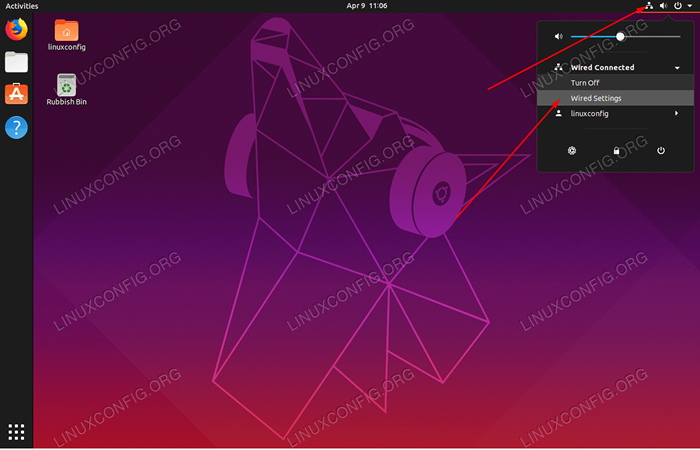 Kliknij ikonę w prawej górnej i ikonę sieci i
Kliknij ikonę w prawej górnej i ikonę sieci i Ustawienia przewodowe/bezprzewodowe -
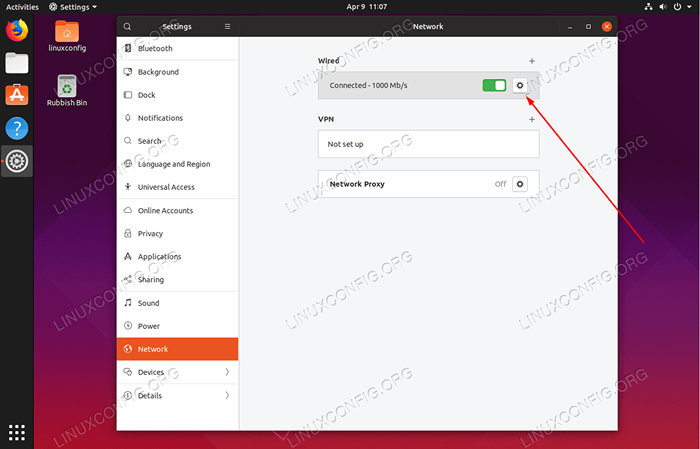 Kliknij sprzęt konfiguracji sieci
Kliknij sprzęt konfiguracji sieci -
 Wybierz ręczną skrzynkę radiową IPv4 i ustaw pożądany statyczny adres IP i odpowiednia konfiguracja sieci. Raz gotowego
Wybierz ręczną skrzynkę radiową IPv4 i ustaw pożądany statyczny adres IP i odpowiednia konfiguracja sieci. Raz gotowego Stosowaćprzycisk. -
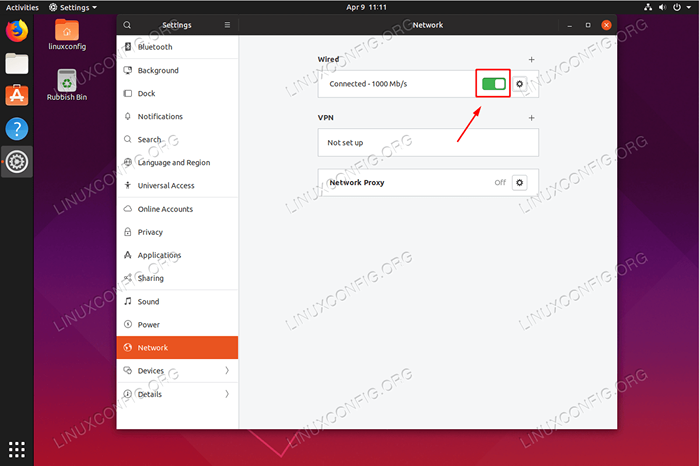 Uruchom ponownie sieć
Uruchom ponownie sieć
Powiązane samouczki Linux:
- Rzeczy do zainstalowania na Ubuntu 20.04
- Rzeczy do zrobienia po zainstalowaniu Ubuntu 20.04 Focal Fossa Linux
- Samouczek konfiguracji sieci NetPlan dla początkujących
- Rzeczy do zrobienia po zainstalowaniu Ubuntu 22.04 JAMMY Jellyfish…
- Rzeczy do zainstalowania na Ubuntu 22.04
- Ubuntu 20.04 sztuczki i rzeczy, których możesz nie wiedzieć
- Ubuntu 20.04 Przewodnik
- Linux Pliki konfiguracyjne: Top 30 Najważniejsze
- Pobierz Linux
- Wprowadzenie do automatyzacji, narzędzi i technik Linuksa
- « Jak zainstalować przeglądarkę internetową Google Chrome na Ubuntu 19.04 DISCO DINGO LINUX
- Jak pisać komentarze w skryptach Bash »

